Para realizar este tutorial, necesitaremos una imagen de preferencia sin fondo
pueden si asi lo desean utilizar la imagen que yo use, que es un sello de imagen copienla de aqui,
tambien utilice otro tubito de burbujas, pueden bajarlo haciendo click aqui .Bubbles2.zip
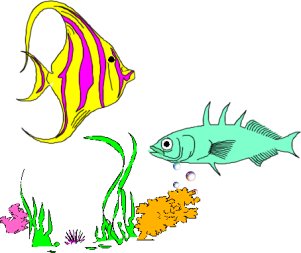
o esta otra

Abrimos nuestro Sello de imagen Bubbles2 en psp, vamos a Archivo-Exportar-Sello de Imagen.

En la ventana que abre titulamos nuestro sello y listo, este quedara ya en nuestro
programa para ser usando cuantas veces lo deseemos.

Abrimos tambien nuestra imagen en PSP
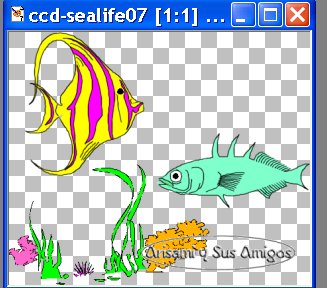
Vamos a la ventana de Capas y duplicamos.

Cerramos la capa de abajo y activamos la segunda capa para trabajar con ella.

Con nuestra herramienta del lacito, usando las siguientes medidas.

Circundamos alguna parte de nuestra imagen y cerramos la linea de seleccion, es decir
que los extremos de nuestra linea se junten, una ves hecho esto, colocamos la punta del
raton o cursor enmedio de nuestra seleccion y damos un click para que nuestra seleccion
se ajuste a la imagen, esto sucede cuando la imagen en la que trabajamos tiene fondo
transparente, por que en imagenes que contiene fondo de color, no funciona esta opcion
y la seleccion debe hacerse cuidadosamente justo sobre el area deseada.

Cuando tenemos lista el area con la seleccion, vamos a la herramienta de Deformacion,
hacemos click y oprimiendo la tecla de mayusculas, colocamos nuestro cursor sobre alguno
de los cuadritos de la seleccion, y halamos la seleccion un poco, ya sea hacia adentro,
hacia afuera, hacia arriba o hacia abajo. esto sera opcional, lo que estamos haciendo en
este momento es dar movimiento a un pez, asi que debemos tener mas o menos
claro el tipo de movimientos que un pez hace al nadar o estar en el agua, yo como pueden
notar en la imagen, encogi solo en el extremo superior izquierdo de la seleccion.
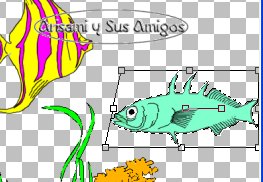
Esto mismo debemos hacer con todas las otras partes que consideremos deben
tener movimiento dentro de la imagen, en una sola capa, teniendo en cuenta el
numero de capas que deseemos tener en nuestra animacion, la mia la hice con
cuatro capas.
Como podran notar al ver mi animacion, yo movi casi todas las partes de la imagen un
poco en cada capa, en el pez amarillo, hice la seleccion con la herramienta del Lazo,
e igual que con el anterior, fui por la herramienta para deformar.
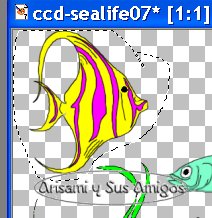
Esta vez, movi solo un poco la parte superior derecha del pez, hacia abajo.
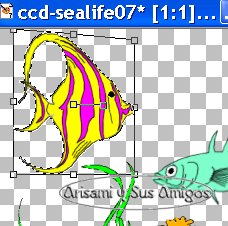
Igual hice con las plantas en esa capa.
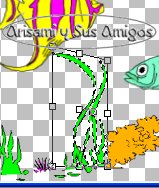
Una vez que terminamos de mover solo un poco cada parte de la imagen, en la ventana de capas,
duplicamos la segunda capa, y continuamos con el mismo procedimiento en las partes que
consideremos deben llevar movimiento dentro de la imagen, seleccionando
primero esa parte y utilizando la herramienta de Deformacion despues,
Habra areas en las que no sera necesario mover toda la imagen, como en el caso de este pez amarillo,
en una de las capas, solo movi un poco su aleta inferior y en otra capa ensanche un poco su cola.
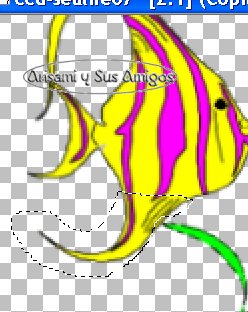
Una vez hayamos terminado con la tercer capa, duplicamos esta ultima para
trabajar con la cuarta capa.

finalizando con todas las capas, vamos a la herramienta de Sello de Imagenes y buscamos
las burbujas con las siguientes medidas, o si asi lo desean, un poco mas grandes.
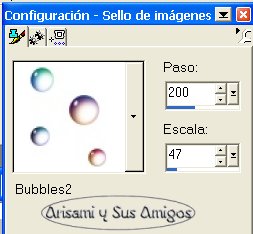
Para aplicar las burbujas cerramos todas las capas, dejando solo activa la capa inferior.

Colocamos las burbujas comenzando en la parte inferior. y luego cerramos la primera capa,
abrimos la segunda, y colocamos mas burbujas, pero esta vez que queden colocadas un poco mas
arriba que las anteriores, si no recordamos el lugar donde colocamos las anteriores,
podemos abrir la capa de abajo para guiarnos e ir colocando sobre las capas siguientes
las burbujas de manera que estas sigan su trayectoria hacia arriba.
Finalmente, de nuevo vamos a la ventana de capas, y activando la capa 1, vamos a
Efectos-Acentuar-Acentuar, enseguida, activamos la capa 2 y repetimos esto mismo,
e igual hacemos con todas las capas de nuestro trabajo, esto es con el fin de preservar
la nitidez de las imagenes en cada capa, pues al deformalas, pierden su nitidez.

Finalmente, dejamos activadas todas las capas y guardamos nuestro trabajo con formato psp
para despues abrirlo en el programa de Animation Shop y darle ahi, la velocidad que nos
parezca mas adecuada a cada marco, yo a la mia, le di 50 a cada marco.
Espero tengan muy lindos resultados amigos y un feliz dia!


